Структура декомпозиції робіт, СДР - це ієрархічне розбиття всієї роботи, яку необхідно виконати для досягнення цілей проекту, на більш дрібні операції і дії до такого рівня, на якому способи виконання цих дій цілком зрозумілі і відповідні роботи можуть бути оцінені і сплановані. Вона включає також визначення проміжних результатів всіх складових цю структуру робіт.
По суті коди структурної декомпозиції робіт (СДР) є числами, які можна застосувати до завдань і редагувати відповідно до потреб проекту. Project автоматично проставляє базові номери в структурі для кожного завдання, але можна в будь-який момент налаштувати структури на свій розсуд.
Створення призначених для користувача кодів СДР
1. На вкладці Вид виберіть уявлення листа, наприклад, "Лист завдань" або "Лист ресурсів".
2. На вкладці Проект у групі Властивості натисніть кнопку СДР. а потім виберіть пункт Визначити код.
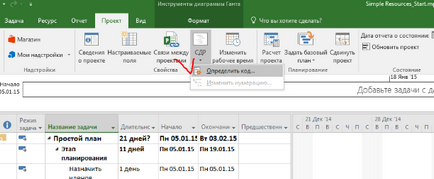
У вікні Префікс коду проекту можна створити код для конкретного проекту. Можна використовувати цифри, букви верхнього і нижнього регістра, а також символи.
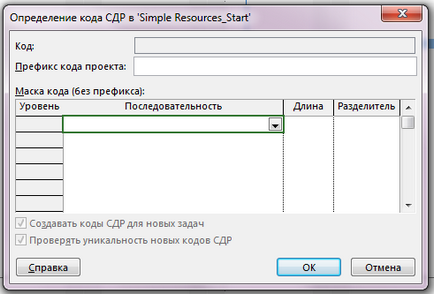
3. Щоб задати код для задач першого рівня, виберіть тип знака з розкриває списку в першій терміні стовпчика Послідовність. Можна вибрати цифри, букви нижнього і верхнього регістру, а також поєднання цифр, букв та інших символів.
4. У стовпці Довжина вкажіть кількість знаків для кожного рівня рядка коду. Виберіть параметр Будь-яка. щоб використовувати на цьому рівні коду будь-яке число знаків.
5. У стовпці Роздільник виберіть знак, який буде розділяти рядки різних рівнів коду.
За замовчуванням використовується крапка. Можна вибрати інший знак роздільник або відмовитися від його використання.
6. Поставте рядок коду для кожного рівня зазначених відступом завдань в структурі.
7. Щоб задати окремі коди для кожного рівня, клацніть наступний рядок і заповніть стовпці Послідовність, Довжина і Роздільник.
8. Якщо не потрібно, щоб в Project кожен раз при введенні нового завдання автоматично присвоювався код, зніміть прапорець Створювати коди СДР для нових завдань.
9. Щоб активувати одного коду СДР для декількох завдань, зніміть прапорець Перевіряти унікальність нових кодів СДР.
Зміна нумерації кодів СДР
При переміщенні або видаленні завдань Project не змінює автоматично номери кодів СДР, якщо вони використовуються в документах та інших системах, не пов'язаних з файлом проекту. Це означає, що коди залишається зробити, можливо, будуть неправильними. Ось як слід змінювати нумерацію кодів СДР для всіх або для вибраних задач:
1. На вкладці Вид виберіть уявлення листа (наприклад, "Лист завдань"), що містить завдання, нумерацію яких ви хочете змінити.
2. Виберіть завдання, які потрібно перенумерувати. Номер першої обраної завдання не буде змінений.
Щоб змінити нумерацію кодів СДР для всіх завдань, які не вибирайте окремі з них.
4. На вкладці Проект у групі Властивості натисніть кнопку СДР. а потім виберіть пункт Змінити нумерацію.
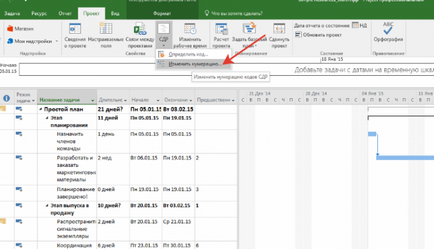
5. Клацніть Вибраних завдань у вікні Зміна нумерації СДР.
6. Щоб змінити номери кодів для всіх задач проекту, клацніть Всього проекту.

Використання базових номерів в структурі
Якщо детальна структура кодів СДР не потрібно, можна використовувати базову структуру.
У Project номера в структурі автоматично присвоюються кожному завданні на основі нумерації в структурі списку завдань. Наприклад, перше завдання в списку має номер 1. Якщо ця задача містить три підзадачі, їм присвоюються номери 1.1, 1.2 і 1.3 відповідно.
Номери в структурі можуть складатися тільки з чисел і їх не можна змінювати. Вони автоматично зміняться при переміщенні завдання вгору або вниз у списку завдань і при підвищенні і зниженні рівня завдання.
1. Щоб відобразити номера в структурі, додайте поле номерв структурі в уявлення таблиця або лист. Крім того, номери в структурі можна додати безпосередньо до назв завдань.
2. Перейдіть в вистава «Діаграма Ганта» або «Лист завдань».
3. На вкладці Формат в групі Показати чи приховати встановіть прапорець Номер в структурі.